Comment désactiver les listes numérotées et à puces automatiques dans Microsoft Word

Word essaie d'être utile en appliquant automatiquement la mise en forme à votre document en fonction de ce que vous tapez. Un exemple de cela est lorsque Word crée automatiquement une liste numérotée ou à puces pour vous lorsque vous entrez du texte que Word pense devrait être une liste numérotée ou à puces.
Lorsque vous tapez un nombre suivi d'un point, puis appuyez sur la barre d'espace ou la touche Tab, Word formate automatiquement le paragraphe en tant que liste numérotée. Lorsque vous tapez un astérisque (*) et puis appuyez sur la barre d'espace ou la touche Tabulation, Word remplace automatiquement l'astérisque par une puce et met en forme le paragraphe comme une liste à puces. Vous pouvez annuler la mise en forme automatique du paragraphe en appuyant immédiatement sur "Ctrl + Z" juste après l'application de la mise en forme automatique.
Cependant, si vous préférez que Word n'impose aucune liste numérotée ou à puces automatique, vous pouvez fonctionnalité désactivée. Lorsque vous avez un document ouvert dans Word, cliquez sur l'onglet "Fichier"
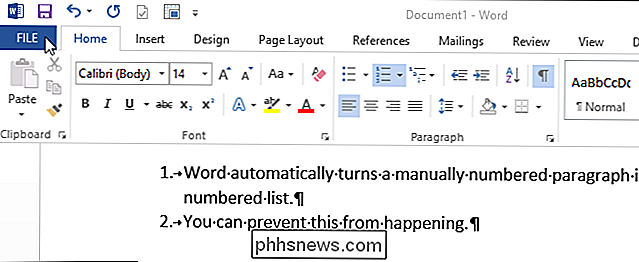
Dans la liste des éléments à gauche, cliquez sur "Options".
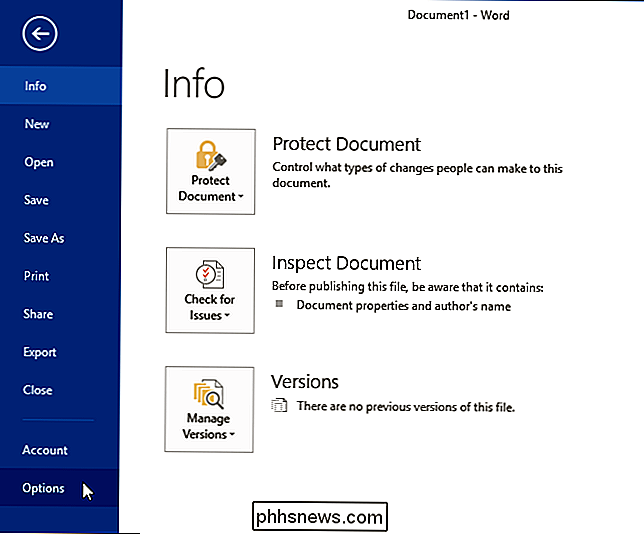
Dans la boîte de dialogue "Options Word", cliquez sur "Vérification" dans la liste des éléments à gauche.
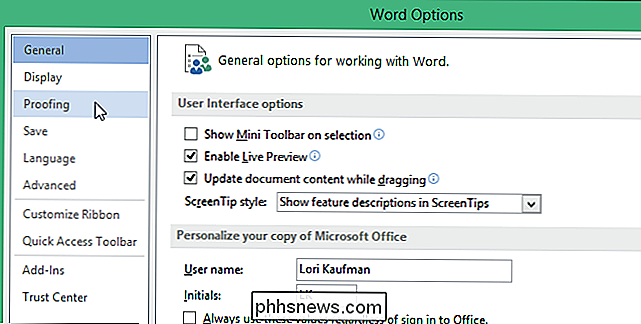
Dans la section "Correction automatique", cliquez sur le bouton "Correction automatique"
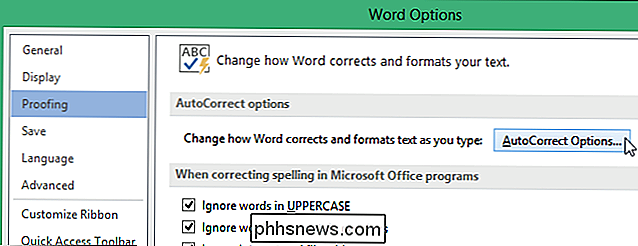
Dans la boîte de dialogue "Correction automatique", cliquez sur l'onglet "Mise en forme automatique"
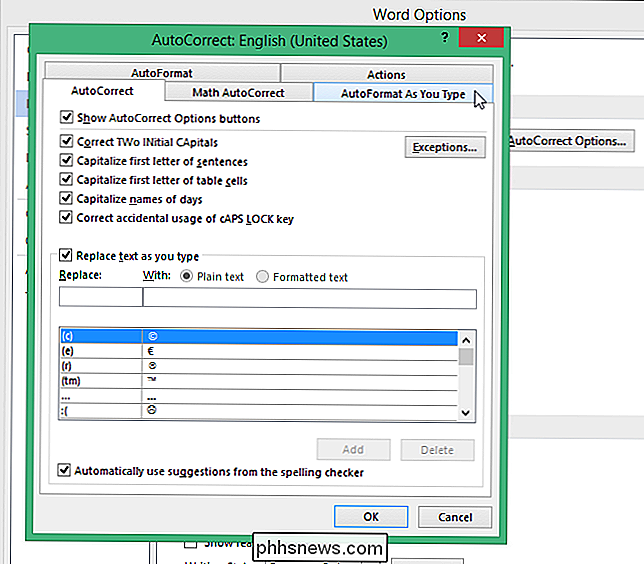
Dans la section "Appliquer au cours de la frappe", désélectionnez la case "Listes numérotées automatiques" ou "Listes à puces automatiques", ou les deux. Cliquez sur "OK" pour accepter votre modification et fermez la boîte de dialogue
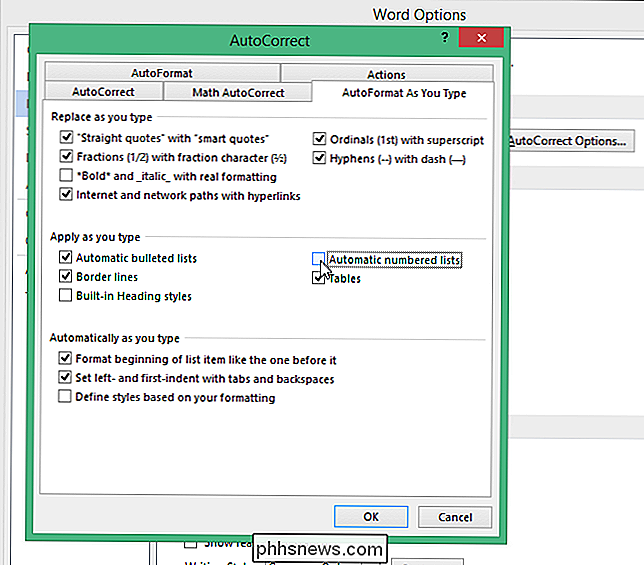
Vous revenez à la boîte de dialogue "Options Word". Cliquez sur "OK" pour fermer la boîte de dialogue.
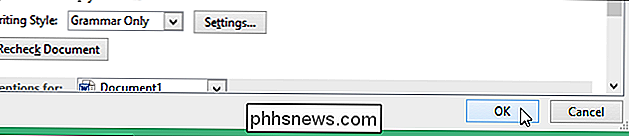
Vous pouvez également apprendre à utiliser les balises actives dans Word pour reprendre les listes numérotées. L'article parle de Word 2007, mais la fonctionnalité fonctionne toujours de la même manière dans Word 2013.

Les différents types de prises électriques que vous pouvez installer dans votre maison
Vous connaissez peut-être déjà les prises intelligentes ou les prises dotées de ports USB intégrés. Mais vous pourriez être surpris de voir combien de points de vente «normaux» vous pouvez réellement acheter pour votre maison. Ils sont tous construits pour différentes situations, et vous voulez vous assurer que votre maison est équipée de la bonne sortie pour le travail.

Comment envoyer une adresse de votre bureau à votre téléphone dans Google Maps
Cette semaine, Google a déployé une nouvelle fonctionnalité globale pour son application de cartes de bureau qui permet aux utilisateurs d'envoyer automatiquement des adresses à leurs clients. téléphone avec le clic d'un seul lien. Ce réglage devrait vous aider à réduire le temps passé à brouiller les appareils et à rationaliser le processus d'importation sans ajouter de surabondance qui pourrait vous ralentir lorsque vous êtes déjà en retard pour un rendez-vous chez le dentiste.



